ウィジェット:基本操作 
ウィジェット 
ウィジェットとは、ブラシ領域、静的メッシュ、マテリアル、オブジェクト、
などなど、全てを操作するときに表示される、動作ツール(いい言葉が思いつかない)である。
(以後オブジェクトと呼称を統一)
基本的に赤青緑のXYZ軸と同じ色を使用された、3方向の要素のGUIが表示される。
それをドラッグすることにより、移動、回転、拡縮を行なうことが出来る。
「編集→トランスフォームウィジェットを表示する」にチェックが入っている場合、
それぞれがアクティブになった際に常時表示される。
邪魔になることもあるので、オフにする場合は上記の場所でオフにすることも出来る。
平行移動、回転、スケーリング(拡縮)の基本操作があり、
ツール上部のアイコン群で切り替える。
![]()
↑ このアイコンの中央の三つ。
・特殊操作
>スペースキーを押すことによって平行移動、回転、スケーリングを素早く切り替えることが出来る。
地形の作成時など、頻繁に切り替えるときに便利である。
選択モード 
文字通り選択のみで、その他の操作を行えないモード。
チェックして操作したいオブジェクトを探すときなどに使用する。
逆に他の操作ができないときは、このモードになっていないかチェックすると良い。
平行移動 
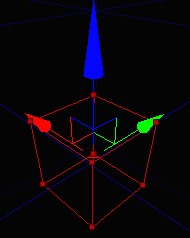
画像はパースペクティブビューのみだが他の視点でも同じように表示・操作できる(以下同文)
一番良く使うであろうウィジェット操作。
文字通り、ウィジェットを操作することによって、オブジェクトを移動することが出来る。
・特殊操作
>平面ビューにてShiftを押しながら操作することによって、視野ごとオブジェクトが移動する。
長い距離移動するときに便利である。
回転 
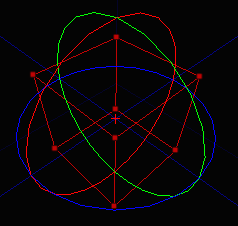
オブジェクトを回転することが出来る。
スケーリング 
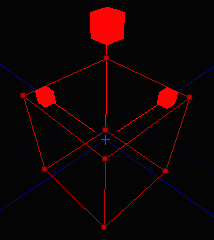
オブジェクトを拡大・縮小することが出来る。
全体を均一に拡大・縮小することしかできない。
不均一なスケーリング 
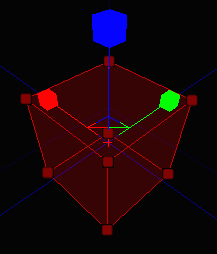
スケーリングと同じような感じだが、
こちらはそれぞれの頂点、辺、面を不均一に変形させることが出来る。
歪な形になりやすい。
細かな変形をしたい場合、ジオメトリモードで行なう方が良い。
ウィジェットを使用しないオブジェクト操作 
ウィジェットを使用しなくても、平行移動や回転を行なうことが出来る。
| パースペクティブビュー | 操作方法 |
|---|---|
| CTRL+左ドラッグ | X軸に平行移動 |
| CTRL+右ドラッグ | Y軸に平行移動 |
| CTRL+左右ドラッグ | Z軸に平行移動 |
| 平面ビュー | 操作方法 |
|---|---|
| CTRL+左ドラッグ | 平行移動 |
| CTRL+右ドラッグ | 回転 |
| CTRL+左右ドラッグ | ズーム変更 |
スケーリング操作はなさそう?
グリッド設定など 
ウィジェット操作には、最初からグリッド操作が適用されている。
(PCスペックによってはグリッドが使えない場合もある?)
平行移動、回転角度、拡縮倍率が設定刻みになる機能で、位置を合わせたりするのに便利であるが、
時折非常に邪魔になるときもある(特にオブジェクトを繋ぐ時など)
その際、グリッド機能をオフにしたり、グリッド幅を変更したりできる。
「表示→(ドラッグ・回転・スケール)グリッド」から、スナップをオフにしたりサイズを変えることができる。
![]()
また、ショートカットとして、ツールの右下に図のような部分がある。
それぞれ、ドラッググリッド、回転グリッド、スケールグリッドのスナップとグリッドサイズの設定になっており、
チェックを外すだけでスナップのオンオフをしたりできる。
 新規
新規 編集
編集 添付
添付 一覧
一覧 最終更新
最終更新 差分
差分 バックアップ
バックアップ 凍結
凍結 複製
複製 名前変更
名前変更 ヘルプ
ヘルプ